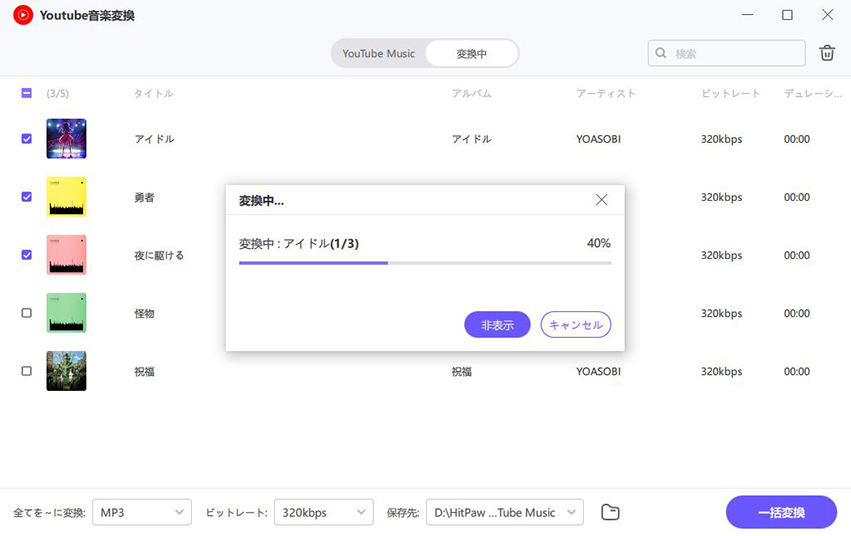目次
このチュートリアルでは、HitPaw Video Converterを使用してYouTube Musicの音楽を変換する方法について説明します。 ID3タグが保持された状態で、YouTube Musicから曲、アルバム、およびプレイリストをMP3/M4A/WAV/FLACに変換することができます。
ステップ1: YouTube 音楽変換にアクセス
HitPaw Video Converterを起動し、音楽タブに切り替えてYouTube 音楽変換を選択してください。
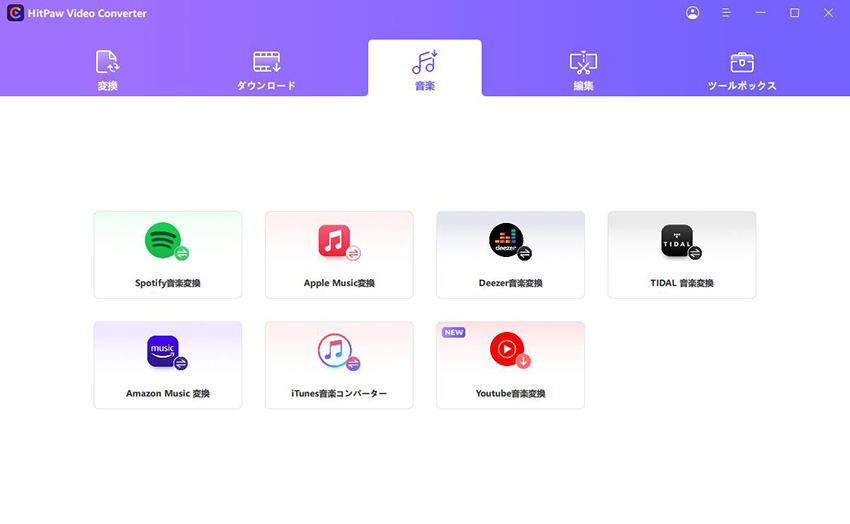
ステップ2: YouTube Musicアカウントにログイン
内蔵のYouTube Musicウェブプレーヤーで、アカウントにログインして続行してください。右上隅の[ログイン]ボタンをクリックし、アカウントを入力してログインしてください。
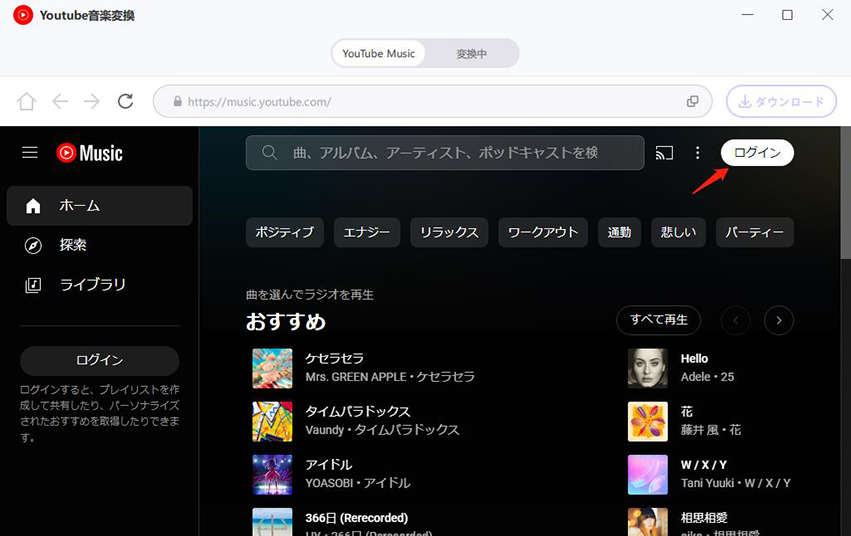
ステップ3: 曲、プレイリスト、またはアルバムを選択してダウンロードボタンをクリック
内蔵のウェブプレーヤーで数百万曲を聴くことができます。曲を再生したり、お気に入りのアーティストや曲を検索することができます。
HitPaw YouTube 音楽変換では、YouTube Musicから曲、プレイリスト、アーティストをダウンロードできます。曲、プレイリスト、またはアルバムを開いたとき、アドレスバーからそのURLと「ダウンロード」ボタンが表示されます。 「ダウンロード」ボタンをクリックして、対象の曲/プレイリスト/アルバムを解析し始めます。
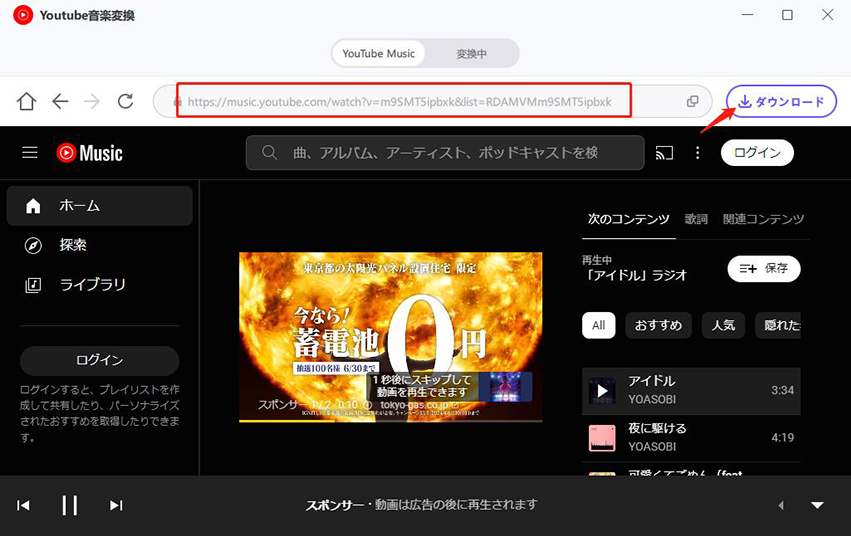
ステップ4: YouTube Musicの曲をプレビュー
解析が完了したら、「変換中」タブに切り替えて曲をプレビューできます。ここでは、各曲のメタデータ情報を確認したり、変換したくない曲をチェックを外したり、不要な曲を削除したりすることができます。
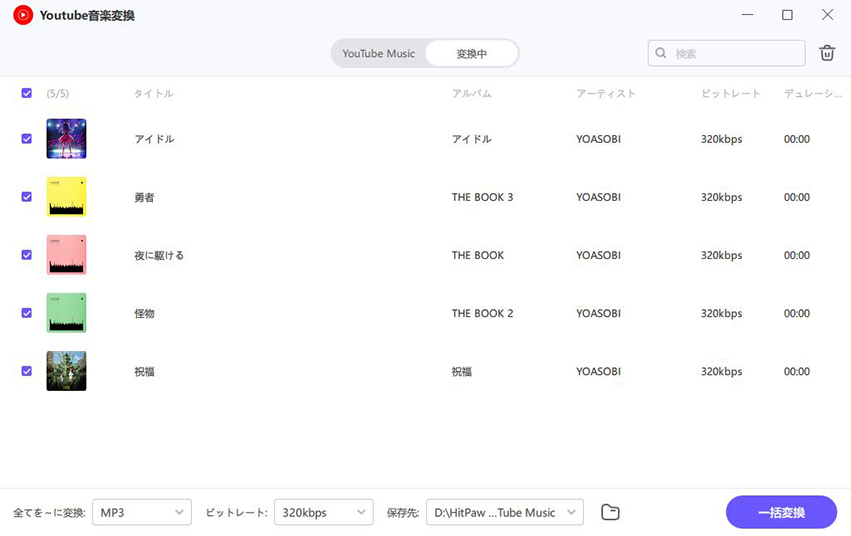
ステップ5: 出力フォーマットを選択
「一括変換」オプションで、すべての音楽ファイルの出力フォーマットを選択できます。現在、HitPaw YouTube 音楽変換はYouTube MusicをMP3、M4A、WAV、FLACに変換することができます。
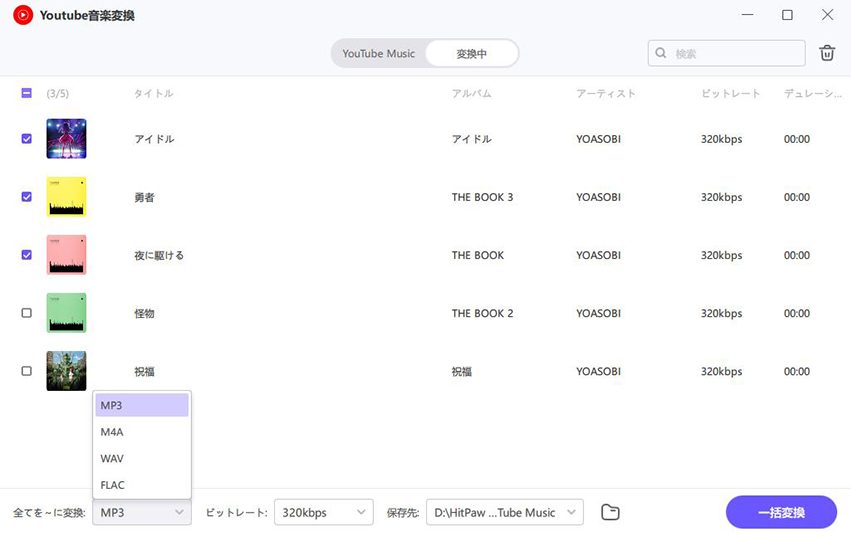
ビットレートでは、YouTube Musicを最大320kbpsでダウンロードできます。
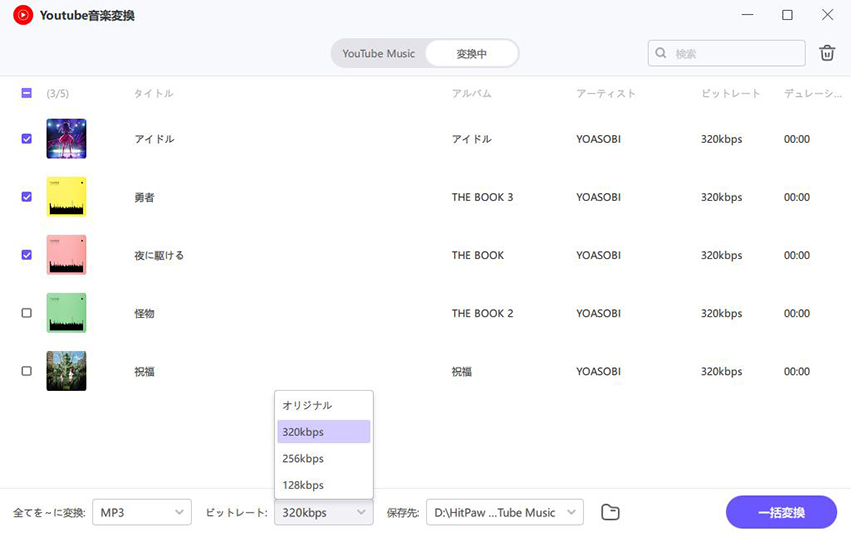
ステップ6: YouTube MusicをMP3にダウンロード開始
「一括変換」ボタンをクリックして、ID3メタデータが保持された状態でYouTube Musicから曲を一括変換します。